아이폰 공인인증서 넣기(가져오기, 내보내기)
아이폰의 은행 앱이나 관공서 앱을 이용할 때 공인인증서가 필요합니다. 공인인증서는 인터넷상에서 금전거래를 하기 위한 전자서명입니다. 은행, 전자상거래, 전자민원 등에서 본인을 증명하는 역할을 합니다.
요즘은 스마트폰 하나로 이 업무들을 볼 수 있기 때문에 공인인증서를 넣어두어야만 스마트폰으로서 역할을 다할 수 있습니다.
아이폰에 공인인증서를 한 번만 넣어두고 여러 앱(어플)에서 사용할 수 있으면 좋겠지만 아쉽게도 각 앱마다 공인인증서를 복사해야 합니다. 방법은 대부분의 어플이 비슷합니다. 오늘은 국민은행 앱을 통해 그 방법을 알아보겠습니다.
아이폰 공인인증서 넣는 방법
1. 아이폰에서 앱을 실행하고, 공인인증센터에 접속합니다.
2. 인증서 가져오기를 선택합니다.
3. ‘PC에서 가져오기’를 선택하면 승인번호(13자리) 입력창이 나옵니다.
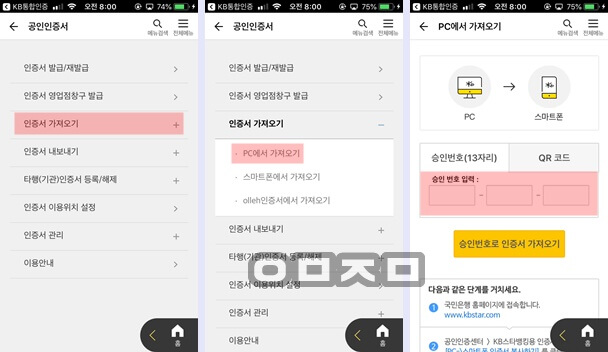
4. 그럼 복사할 공인인증서가 설치되어 있는 PC에서 국민은행 공인인증센터에 접속합니다. 그리고 ‘스마트폰인증서복사’ 메뉴로 접속합니다.
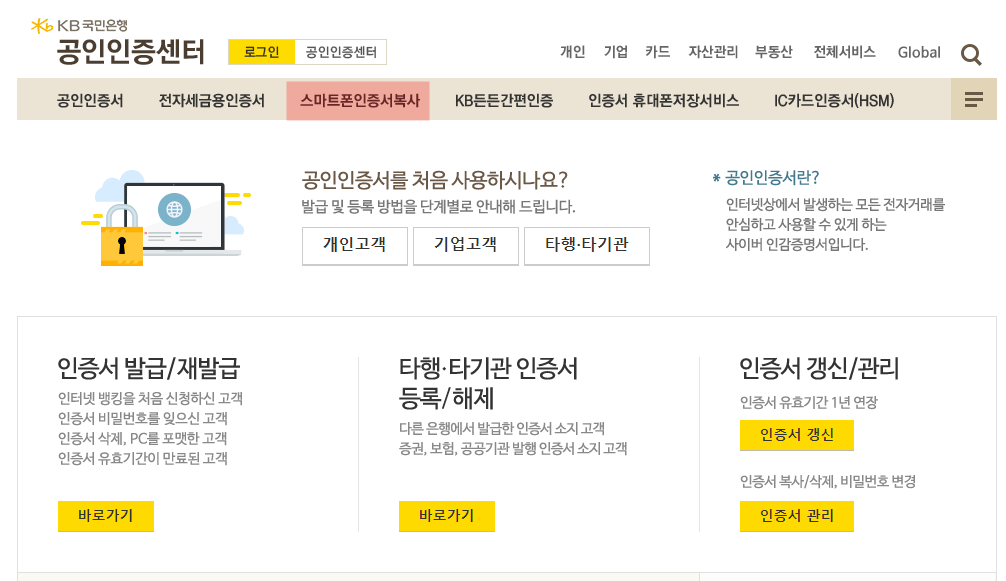
5. ‘PC > 스마트폰 인증서 복사하기’ 버튼을 누릅니다.
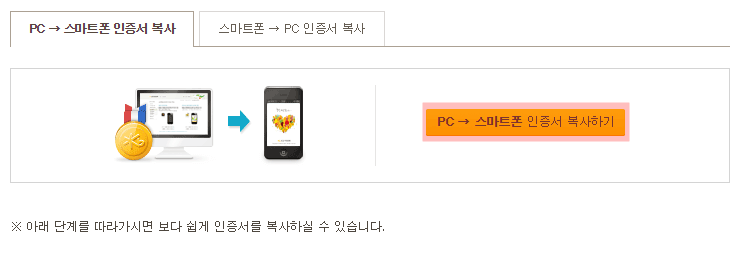
6. 새 창이 열리며 각종 보안 프로그램을 설치합니다. 설치를 완료하면 공인인증서 목록이 나타납니다. 복사할 공인인증서를 선택하고 비밀번호를 입력합니다. 그러면 13자리의 승인 번호를 확인할 수 있습니다.
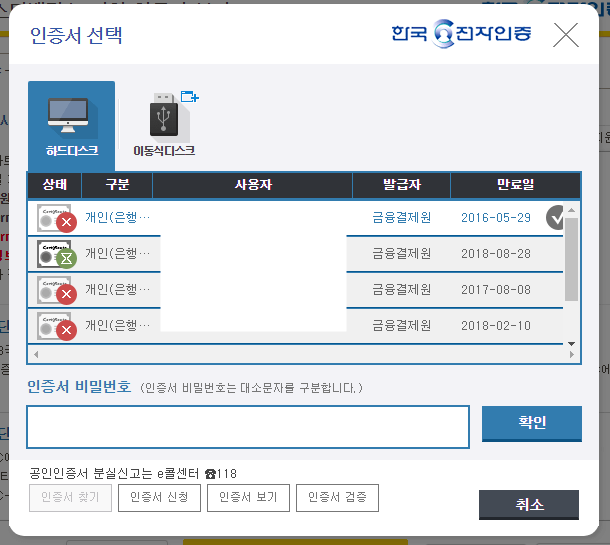
7. 마지막으로 아이폰에 승인 번호를 입력해주면 공인인증서 넣기가 완료됩니다.
아이폰에서 스마트폰 공인인증서 복사 방법을 알아봤습니다. 이런 방법으로 여러 어플들에 공인인증서를 복사해야 합니다. 공인인증서를 한 번만 넣어 여러 은행이나 어플에서 사용할 수 있으면 좋겠지만 아쉽습니다.









